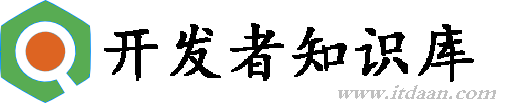Hadoop-HDFS知识点汇总
ipconfig ----查看ip
service network restart ----重新启动网络
setup ----setup是一个设置公用程序,提供图形界面的操作方式。在setup中可设置7类的选项:
1.登陆认证方式
2.键盘组态设置
3.鼠标组态设置
4.开机时所要启动的系统服务
5.声卡组态设置
6.时区设置
7.X Windows组态设置
netstat -nltp ----查看监听端口等??
find /etc/ -name ssh ----查找etc目录下的名字为ssh的文件
vi /etc/ssh----打开etc下的ssh文件
cd /etc ----进入etc目录下
ll ----ll会列出该文件下的所有文件信息,包括隐藏的文件
ls -l ----只列出显式文件,说明这两个命令还是不等同的!
su ----切换到root用户
:q -----退出
:q! ----强制退出
:wq ----保存并退出
exit ----退出
scp /etc/hosts hdp-node01:/etc/ -----远程拷贝命,scp 可以在 2个 linux 主机间复制文件
rm -rf /* ----删除根目录下的所有文件
vi /etc/inittab ----修改linux的启动模式,
GG ----到文件末尾
gg ----到文件开头
mkdir /usr/java ----新建目录
pwd ----列出当前目录
ll ----列出当前目录中的
解压命令:
.tar.gz 和 .tgz
解压:tar zxvf FileName.tar.gz
压缩:tar zcvf FileName.tar.gz DirName
mv /usr/local/hadoop-1.2.1 /usr/loca/hadoop ----重命名
netstat -nltp ----查看端口占用情况
HDFS命令汇总
hadoop-dameon.sh start namenode ----启动namenode
hadoop-dameon.sh start datanode ----启动datanode
hdfs dfsadmin -report ---dfs的管理命令,查看hdfs的状态
hadoop fs -mkdir /aaa ----在hadoop的hdfs系统的根目录下创建aaa
hadoop fs -ls / ----在hadoop的hdfs系统的查看根目录文件列表
hadoop fs -put test.txt / ----将本地文件上传到hdfs中的根目录下
hadoop fs -cat /test.txt ----查看文件内容
知识点汇总:
SSH是一种服务协议,叫做安全外壳协议,专门用来为UNIX类系统做远程登陆服务用的协议
注:以下配置环境的主机名和ip对应的名字都是hadoop-node-0X-server , 用户名都是hadoop-node-01
内网域名映射配置:
配置SRCT中的主机名/域名(hostname): ----------------即在客户端这边给服务端机器的IP起一个域名
C:\Windows\System32\drivers\etc\hosts中的新加例如:
192.168.33.128 hadoop-node-01
192.168.33.129 hadoop-node-02
192.168.33.130 hadoop-node-03
修改服务端主机名: -----------------即在服务端这边给服务端机器的IP起一个域名
1. 分别进入三台虚拟机的root权限执行:
vi /etc/sysconfig/network
修改HOSTNAME=hadoop-node-01-server(HOSTNAME=hadoop-node-02-server HOSTNAME=hadoop-node-03-server)
注意!!!
为避免不必要的麻烦,此处的主机名最好和ip地址映射的那个名字一致,yarn跑mapreduce时出错的教训!!!!!!!
(另:上面是永久修改了主机名,若要临时在本次回话中修改:执行hostname hadoop-node-01-server,然后执行hostname查看修改后的主机名)~~~
2. 分别进入三台虚拟机的root权限执行:
vi /etc/hosts
新加:192.168.33.128 hadoop-node-01-server
192.168.33.129 hadoop-node-02-server
192.168.33.130 hadoop-node-03-server
(此处完成第一台机器的配置后,可用远程拷贝命令完成hadoop-node02和hadoop-node03其他机器的配置:
root权限下执行:scp /etc/hosts hadoop-node-02-server:/etc/ 和 scp /etc/hosts hadoop-node-03-server:/etc/
或 scp /etc/hosts root@hadoop-node-02-server:/etc/ 和 scp /etc/hosts root@hadoop-node-03-server:/etc/
若不加root@即是值当前用户)
管理员授权普通用户(root的所有权限)的配置(sudo):
以root身份执行:vi /etc/sudoers
找到该文件中的: root ALL =(ALL) ALL ,再下面新加hadoop-node-01 ALL =(ALL) ALL
保存时使用强制保存命令::wq!
修改linux的启动模式:
以hadoop-node-01-server身份运行 sudo vi /etc/inittab,
找到id:5:initdefault,修改为id:3:initdefault,(3是无图形化界面启动模式),保存退出(:wq)
再用scp命令方式修改两外两台机器的该配置文件:
sudo scp /etc/inittab root@hadoop-node-02-server:/etc/ 和 sudo scp /etc/inittab root@hadoop-node-03-server:/etc/
(由于上面已经授权了hadoop-node-01所有root的权限,故此处可在hadoop-node-01身份下使用sudo方式运行)
执行reboot重启即可看出效果了~~~
若想回到图像化操作界面,使用命令startx
配置防火墙(关闭):
service iptables stop ----关闭防火墙
service iptables status ----查看防火墙状态
chkconfig iptables on ----开启防火墙,开启后会随着系统启动而启动
chkconfig iptables off ----关闭防火墙,关闭后不会随着系统启动而启动
chkconfig iptables list
chkconfig iptables --list
linux安装配置jdk
官网下载linux环境的jdk安装包,如:jdk-7u79-linux-i586.rpm
将该安装文件从windows(客户端)发送到linux(服务端):
1.在SCRT中登录服务器状态下按ALT+P进入到SFTP工具,执行put G:/jdk-7u79-linux-i586.rpm上传文件,默认上传到了linux的 /home/用户目录 下
2.root身份执行 mkdir /usr/java 新建一个安装目录
3.root身份执行rpm -ivh jdk-7u79-linux-i586.rpm --prefix /usr/java 将安装到新建的 /usr/java 下
配置jdk环境变量:
1. root身份执行 vi /etc/profile
2.按i编辑该文件:在文件最后添加如下配置:
export JAVA_HOME=/usr/java/jdk1.7.0_79
export PATH=$PATH:$JAVA_HOME/bin
3.应该把 jdk的安装目录和 /etc/profile复制到集群其他机器,并且在每一台机器上执行命令:source /etc/profile 来让环境变量生效
4.执行 java -version 查看是否安装成功
安装Hadoop
将hadoop压缩包从windows(客户端)发送到linux(服务端):
1.在SCRT中登录服务器状态下按ALT+P进入到SFTP工具,执行put G:/hadoop-2.7.1.tar.gz上传文件,默认上传到了linux的 /home/用户目录 下
2.执行命令 tar zxvf hadoop-2.7.1.tar.gz 解压缩到当前文件夹下
配置hadoop环境变量
1. root身份执行 vi /etc/profile
2.按i编辑该文件:在文件最后添加如下配置:
export HADOOP_HOME=/home/hadoop-node-01/hadoop-2.7.1
export PATH=$PATH:$JAVA_HOME/bin:$HADOOP_HOME/bin:$HADOOP_HOME/sbin
3.执行 source /etc/profile 使其生效,执行 hadoop version 查看版本
修改4个配置文件
1.进入到hadoop的文件目录中的hadoop-env.sh文件
vi /home/hadoop-node-01/hadoop-2.7.1/etc/hadoop/hadoop-env.sh
修改 export JAVA_HOME=/usr/java/jdk1.7.0_79
2.进入到hadoop的文件目录中的core-site.xml文件
fs.defaultFS 指定hadoop所使用的文件系统
hadoop.tmp.dir 指定各节点上的hadoop进程所在的本地工作目录
<configuration>
<property>
<name>fs.defaultFS</name>
<value>hdfs://hadoop-node-01-server:9000</value> ------------namenode的主机域名和端口(所有机器一致)
</property>
<property>
<name>hadoop.tmp.dir</name>
<value>/home/hadoop-node-01/hadoop-2.7.1/hadoopdata</value>
</property>
</configuration>
3.进入到hadoop的文件目录中的mapred-site.xml文件
<configuration>
<property>
<name>mapreduce.framework.name</name>
<value>yarn</value>
</property>
</configuration>
4.进入到hadoop的文件目录中的yarn-site.xml文件
<configuration>
<property>
<name>yarn.resourcemanager.hostname</name>
<value>hadoop-node-01-server</value> ------------namenode的主机域名(所有机器一致)
</property>
<property>
<name>yarn.nodemanager.aux-services</name>
<value>mapreduce_shuffle</value>
</property>
</configuration>
5.进入到hadoop的文件目录中的hdfs-site.xml文件
<configuration>
<property>
<name>dfs.replication</name>
<value>2</value>
</property>
</configuration>
(6.可选:
如果要让namenode单独配置一个工作目录,在hdfs-site.xml :
<name>dfs.namenode.name.dir</name>
<value> /mnt/driver-meta/,nfs://</value>
如果要让datanode单独配置一个工作目录,在hdfs-site.xml :
<name>dfs.datanode.data.dir</name>
<value> /mnt/driver-data-a/,/mnt/driver-data-b/,/mnt/driver-data-c/</value>
如果要让secondary namenode 在指定的机器上启动,则配置:
<name>dfs.namenode.secondary.http-address</name>
<value>hadoop-server02:50090</value>
)
启动hadoop
首先,格式化nameonde
${HADOOP_HOME}/bin/hadoop namenode -format
手动一台一台地启动:
在相应服务器上启动hdfs的相关进程 :
启动namenode进程—— hadoop-daemon.sh start namenode
启动datanode进程—— hadoop-daemon.sh start datanode
然后,验证hdfs的服务是否能正常提供:
$HADOOP_HOME/bin/hdfs dfsadmin -report 查看hdfs集群的统计信息
Shell脚本批量启动方式:
在任意一台服务器上执行命令:
启动hdfs服务:$HADOOP_HOME/sbin/start-dfs.sh
启动yarn服务:$HADOOP_HOME/sbin/start-yarn.sh
或者:直接启动hdfs+yarn服务: $HADOOP_HOME/sbin/start-all.sh
datanode无法启动原因及其解决办法:
DataNode的Cluster ID与NameNode的Cluster ID不一致造成的
修改这两个Cluster ID一致即可,可以将NameNode的ID修改成DataNode的ID,NameNode个数有限,DataNode数量较多,修改NameNode端工作少很多。
ssh免密码登录(在本机进入到其他机器的的命令行的无密码进入~~~,因为机器之间通信不知道你所设置的密码是多少):
ssh 无密码登录要使用公钥与私钥。linux下可以用用ssh-keygen生成公钥/私钥对,下面我以CentOS为例
背景:搭建Hadoop环境需要设置无密码登陆,所谓无密码登陆其实是指通过证书认证的方式登陆,使用一种被称为"公私钥"认证的方式来进行ssh登录。
在linux系统中,ssh是远程登录的默认工具,因为该工具的协议使用了RSA/DSA的加密算法.该工具做linux系统的远程管理是非常安全的。telnet,因为其不安全性,
在linux系统中被搁置使用了。
" 公私钥"认证方式简单的解释:首先在客户端上创建一对公私钥 (公钥文件:~/.ssh/id_rsa.pub; 私钥文件:~/.ssh/id_rsa)。
然后把公钥放到服务器上(~/.ssh/authorized_keys) 自己保留好私钥.在使用ssh登录时,ssh程序会发送私钥去和服务器上的公钥做匹配.
如果匹配成功就可以登录了。
具体步骤不再赘述,问度娘~~~
Hdsf代码部分:详见eclipse代码
hdfs源码:
java基础补充:DUBBO框架 ----一种RPC框架,实现controller层和service层之间远程过程调用的分布式框架
hadoop中也有这种RPC框架,就叫RPC~~~
HDFS总结:
特性:
容量可以线性扩展
数据存储高可靠
分布式运算处理很方便
数据访问延迟较大,不支持数据的修改操作
适合一次写入多次读取的应用场景
可以用netstat -anp |grep myport看本机要启动的服务是否启动到位,经常遇到的情况是地址绑定到ipv6上了,
这里两种思路:
一是彻底禁用ipv6,而是在hadoop-evn.sh中添加"export HADOOP_OPTS="-Djava.net.preferlIPv4Stack=true"让java程序使用ipv4
1.jdk
2.关闭IPV6
打开/etc/sysctl.conf,添加如下信息
#disable ipv6
net.ipv6.conf.all.disable_ipv6 = 1
net.ipv6.conf.default.disable_ipv6 = 1
net.ipv6.conf.lo.disable_ipv6 = 1
You have to reboot your machine in order to make the changes take effect.
用这个命令查看是否成功,为1是禁用了
$ cat /proc/sys/net/ipv6/conf/all/disable_ipv6
HDFS原理补充:
NameNode(NN代指)中存储的HDFS中文件的元信息,从大的方面可以分为3个部分整个文件系统的目录树、文件名与blockid的映射关系、blockid所在的DN信息。其中前两项是永久存在NN中的(image文件),第三项是DN启动时向NN汇报生成的,这样能够简化NN的存储逻辑,并且大大减小image文件的大小。
关于SecondNamenode:
先抛开SecondNamenode不说,先介绍下Namenode中与检查点相关的两个文件,以及他们之间的关系。
fsimage文件与edits文件是Namenode结点上的核心文件。
Namenode中仅仅存储目录树信息,而关于BLOCK的位置信息则是从各个Datanode上传到Namenode上的。
Namenode的目录树信息就是物理的存储在fsimage这个文件中的,当Namenode启动的时候会首先读取fsimage这个文件,将目录树信息装载到内存中。
而edits存储的是日志信息,在Namenode启动后所有对目录结构的增加,删除,修改等操作都会记录到edits文件中,并不会同步的记录在fsimage中。
而当Namenode结点关闭的时候,也不会将fsimage与edits文件进行合并,这个合并的过程实际上是发生在Namenode启动的过程中。
也就是说,当Namenode启动的时候,首先装载fsimage文件,然后在应用edits文件,最后还会将最新的目录树信息更新到新的fsimage文件中,
然后启用新的edits文件。
整个流程是没有问题的,但是有个小瑕疵,就是如果Namenode在启动后发生的改变过多,会导致edits文件变得非常大,大得程度与Namenode的更新频率有关系。
那么在下一次Namenode启动的过程中,读取了fsimage文件后,会应用这个无比大的edits文件,导致启动时间变长,并且不可能控,可能需要启动几个小时也说不定。
Namenode的edits文件过大的问题,也就是SecondeNamenode要解决的主要问题。
SecondNamenode会按照一定规则被唤醒,然后进行fsimage文件与edits文件的合并,防止edits文件过大,导致Namenode启动时间过长。
如果文章对您有帮助,请打个赏吧
微信支付


支付宝支付


注意!
本站转载的文章为个人学习借鉴使用,本站对版权不负任何法律责任。如果侵犯了您的隐私权益,请联系我们删除。